Day-2 Excel出现#字号!难道是中毒了吗!?
你是不是常常在编辑试算表时遇到”####”呢?别紧张,其实出现这个符号并不是你输入错误喔,而是你的栏宽不足,所以自动会以”#”代替,如果你是列高不足则会让资料无法完整显示,现在我就来带大家看个简单的范例及解决方法o(^▽^)o
为了要练习,我上了政府的公开资料平台,找到了一个很时事的统计资料,那就是Covid-19每日的送验数,那下载後应该会是一个副档名为csv的档案,不过可能下载下来可能会产生乱码(以後会有专门一篇来介绍如何解决),因此我自己整理了一份,网址请点这,大家可以点进去下载下来一起练习喔!
那麽打开後应该会看到这样的画面:
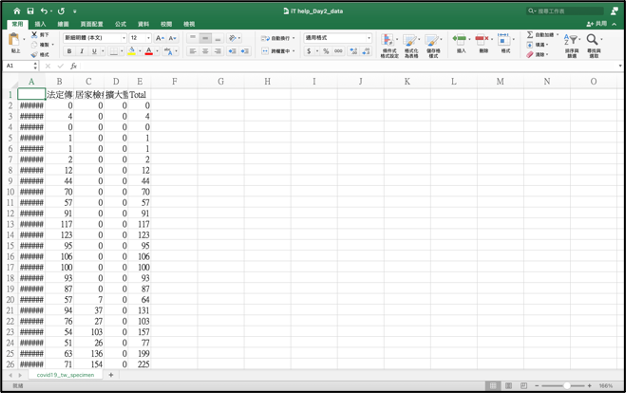
可以看到A栏全部的资料都变成了”#”,并且第1列标题文字均无完整显示,那该怎麽办呢?
- 只要将你的滑鼠移到A栏和B栏中间,你的鼠标就会变得如下图一样,接个你只要快速点选滑鼠左键两下,储存格就自动调整宽度罗~
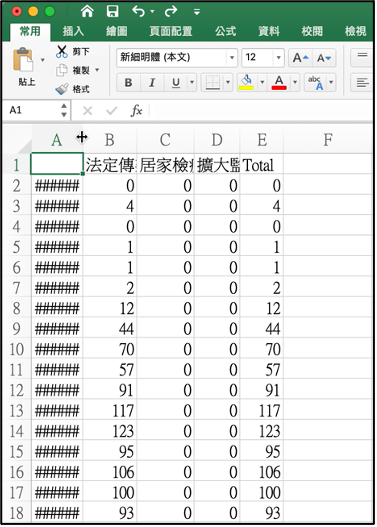
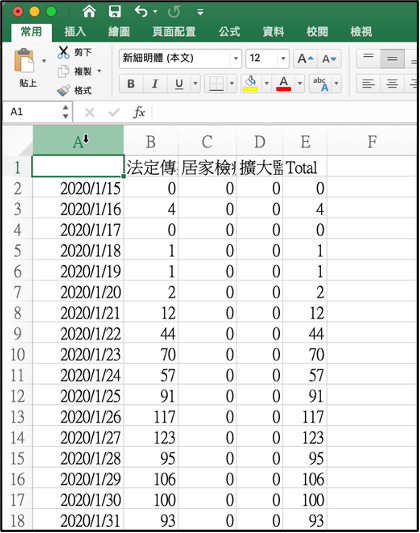
- 当然也可以同时针对很多栏进行调整,如下图所示,只要将你的鼠标移到C栏上面,并且压着滑~到E栏,就可以同时选很多栏,接着再将滑鼠移到有选取的任一栏的线上快速点左键两下,即可完成多栏的自动调整。
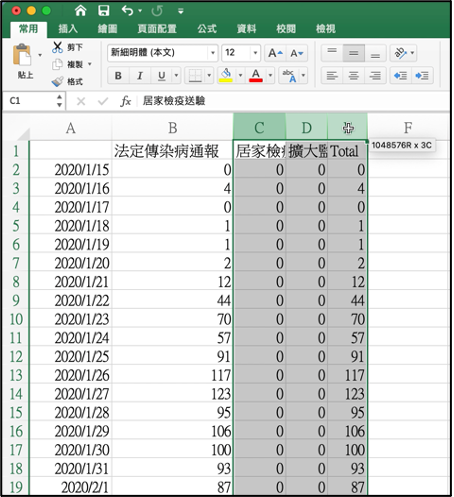
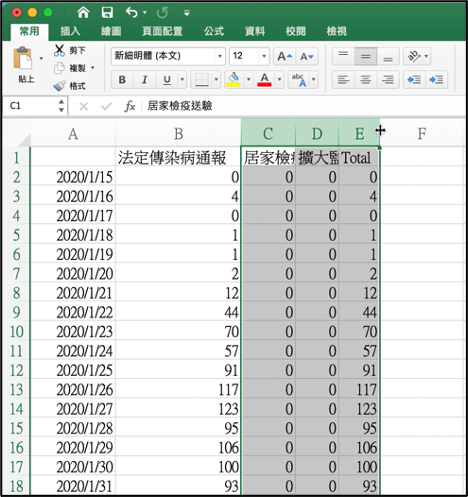
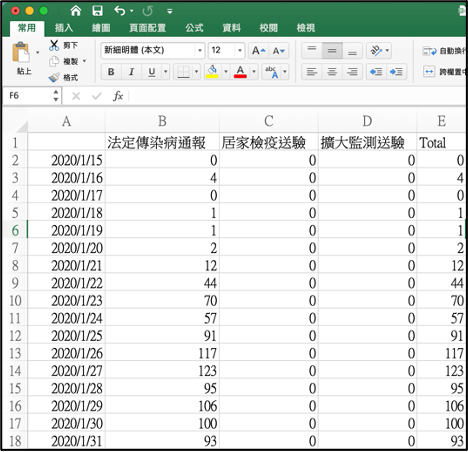
结论:
以上的方法不仅仅适用於栏,列高同时也可以,当然除了自动调整外也可以手动调整,一样是移动鼠标到线上,就可以进行左右(或上下)的移动罗~最後我分享一个我自己很常用的密技,再交作业或者是报表出去前,我都会按下control + a,也就是全选,再进行自动调整栏宽及列宽,这样就可以确保所有的储存格都是可以正常显示的!
轩轩的笑话时间:
想必大家都知道有一个很红的歌手叫做周杰伦,那你们知道如果同时有四个周杰伦在台上唱歌、会变成什麽吗?
。
。
。
。
月杰伦(因为四周就是一个月)
![]()
>>: 33岁转职者的前端笔记-DAY 2 如何处理 BUG 及遇到 BUG 的心态
Adaptor 转接器模式
今天开始要介绍 Structural patterns。先前的 Creational pattern...
Day27:HTML(25) form(4)
"textarea"元素 "textarea"元件定义了多行...
ISO 27001 资讯安全管理系统 【解析】(七)
(五)员工 我们目前拥有多名员工,分别是管理阶层、软件开发、硬体维护、营业部门、客户管理及财务和管理...
[Day 7] 网页的开头 App Bar
基本上 每个网页的开头 都有个App Bar 用来登入登出 提示 搜索等等 以IT帮而言 虽然没有置...